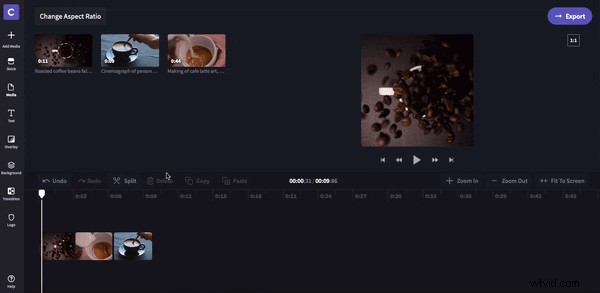Wideo to potężne narzędzie marketingowe, które może dotrzeć do dużej liczby odbiorców na wielu platformach. Co ważne, aby jak najlepiej wykorzystać te platformy, marketerzy muszą zoptymalizować swoje filmy do wymaganych specyfikacji. Proporcje obrazu są prawdopodobnie najważniejszym z nich – dzięki temu Twoje filmy będą pasować do platformy i wyglądać jak najlepiej. Być może zauważyłeś, że różne platformy wymagają różnych proporcji, od 16:9 YouTube do 1:1 na Instagramie. Edytowanie pojedynczych filmów dla każdego może zamienić się w czasochłonny proces. Na szczęście opracowaliśmy szybki, internetowy i ekonomiczny sposób zmiany rozmiaru filmów w jednej sesji edycji.
Co to jest współczynnik proporcji?
Współczynnik proporcji odnosi się do stosunku między szerokością a wysokością pliku multimedialnego, w naszym przypadku wideo. Zasadniczo opisuje kształt filmu. Proporcje obrazu są zapisane w formule „szerokość:wysokość”, na przykład najpopularniejszy stosunek szerokoekranowy to 16:9.

Dlaczego proporcje są ważne?
Marketing staje się coraz bardziej wielokanałowy, podobnie jak marketing wideo. Oznacza to, że marketerzy powinni być przygotowani na udostępnianie treści na wielu różnych platformach w mgnieniu oka. Możesz mieć ogromny wpływ na swoich odbiorców (i zaoszczędzić czas), nagrywając jeden film i zmieniając proporcje, aby udostępnić je na wielu platformach. Alternatywą jest nagrywanie oddzielnych filmów dla każdej platformy z uwzględnieniem proporcji. Obecnie świat marketingu internetowego porusza się zbyt szybko dla tak długiego procesu.
Jedną z naszych najważniejszych wskazówek do zapamiętania jest to, jak ważne jest, aby udostępnianie filmów było aktualne i spójne. Widzowie uwielbiają uporządkowany, konsekwentny motyw, ton i estetykę podczas przewijania profili. Dzięki temu Twoja marka lub profil osobisty są bardziej rozpoznawalne dla odbiorców, zyskując większe zaangażowanie odbiorców i zasięg. Jednym z prostych sposobów, aby to osiągnąć, jest upewnienie się, że filmy lub kampanie reklamowe są gotowe do przesyłania i zoptymalizowane pod kątem dowolnych platform mediów społecznościowych.
5 najlepszych proporcji
Tutaj wymieniliśmy pięć najczęściej używanych specyfikacji proporcji wideo.
1:1
Najpopularniejszym współczynnikiem wideo na Instagramie jest kwadrat 1:1.
4:5
Facebook zaleca proporcje wideo 4:5 Social.
16:9
YouTube wymaga formatu wideo 16:9 Widescreen.
9:16
Snapchat, TikTok i historie na wszystkich platformach działają najlepiej przy proporcjach wideo 9:16 portretowych.
2:3
Pinterest to idealna platforma do filmów w pionie 2:3 (wyglądają też świetnie na Facebooku).
21:9
Filmy w tle na Facebooku i banery na blogu wymagają współczynnika kinowego 21:9.
Jak zmienić proporcje filmu
Krok 1. Utwórz konto
Zarejestruj darmowe konto Clipchamp, aby rozpocząć, lub zaloguj się, jeśli już je masz.
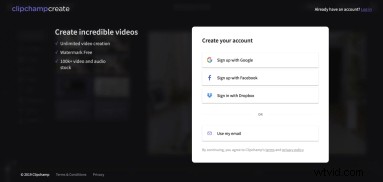
Krok 2. Rozpocznij nowy projekt
Po zalogowaniu wybierz Utwórz film przycisk na lewym pasku bocznym. Możesz wybrać jedną z pięciu opcji proporcji. Edytor Clipchamp Create otworzy się automatycznie po wybraniu proporcji.
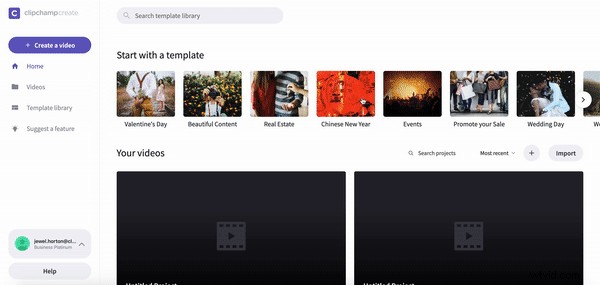
Krok 3. Dodaj materiał wideo
Wybierz i kliknij Zapasy przycisk na lewym pasku bocznym. Wpisz w Wyszukaj film pasek wyszukiwania motyw, którego szukasz, lub przewijaj nieograniczoną liczbę skategoryzowanych folderów, które Clipchamp oferuje na stronie Stock. Po wybraniu pliku wideo z archiwum kliknij przycisk + Dodaj do projektu w lewym rogu filmu, aby dodać go do biblioteki. Jeśli masz istniejący materiał filmowy, którego chcesz użyć, kliknij przycisk Dodaj multimedia przycisk i przeglądaj swoje pliki. Po zakończeniu zamknij stronę zapasową, aby wrócić do edytora.
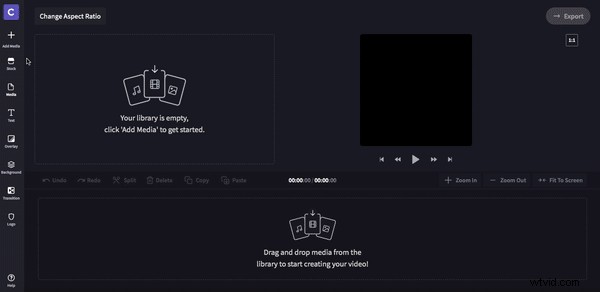
Krok 4. Przeciągnij i upuść multimedia na oś czasu
Przeciągnij i upuść każdy klip z biblioteki multimediów na oś czasu edytora. Jeśli umieścisz klip w niewłaściwej kolejności, możesz je przenieść w dowolnym momencie. Jeśli klipy są zbyt długie, kliknij konkretny klip, który chcesz przyciąć. Przeciągnij zielony pasek po prawej stronie filmu, aby skrócić długość filmu. Możesz także użyć narzędzia Podziel.
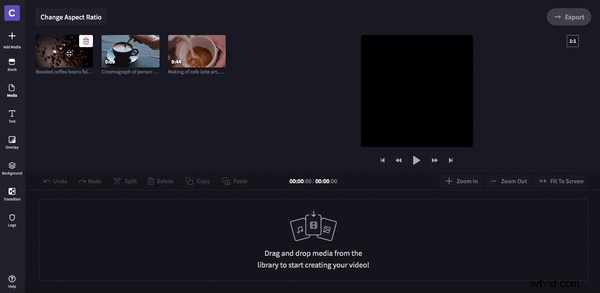
Krok 5. Popraw klipy
Jeśli użyłeś mniejszego współczynnika proporcji, takiego jak 1:1, trzeba będzie zmienić rozmiar materiału podstawowego. Aby to zrobić, kliknij klip, którego rozmiar chcesz zmienić, a następnie w sekcji Przekształć kliknij kartę Zmień rozmiar i Przytnij do wypełnienia.
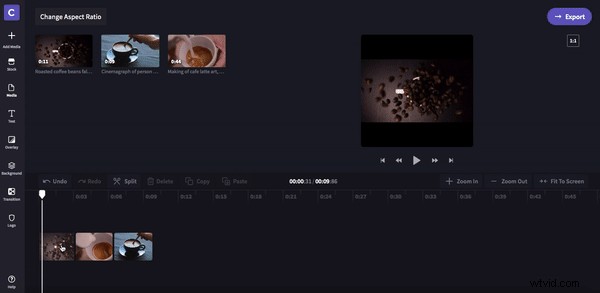
Jeśli „Przytnij, aby wypełnić” odcina zbyt dużą część oryginalnego filmu, istnieje alternatywa – filtr Wypełnienie rozmycia. Wypełnienie Blur zastąpi każdą czarną przestrzeń za filmem jego rozmytą i przyciemnioną wersją. Aby dodać wypełnienie rozmycia, wybierz klip na osi czasu edycji, a następnie z menu, które pojawi się powyżej, wybierz Filtry przycisk. Na koniec przewiń w dół, aby znaleźć filtr Wypełnienie rozmycia i wybierz go do zastosowania.
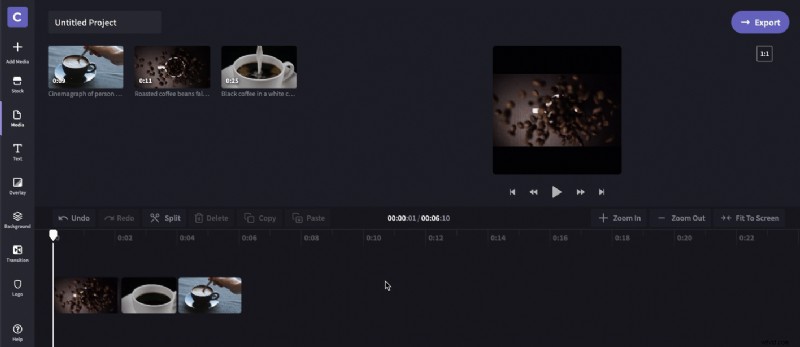
Krok 6:Sprawdź i wyeksportuj
Gdy będziesz zadowolony z filmu, kliknij Eksportuj i zapisz do swoich plików. Możesz także przesłać bezpośrednio do mediów społecznościowych lub wysłać znajomym.
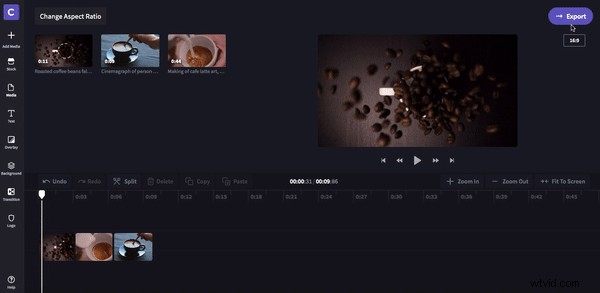
Krok 7. Zmień współczynnik proporcji wideo
Po wyeksportowaniu wideo w jednym współczynniku proporcji możesz wrócić do edytora i zmienić wideo w dowolnej liczbie proporcji. Aby to zrobić, kliknij bieżące proporcje wideo w prawym górnym rogu pod Eksportuj przycisk. Najedź i zmień proporcje wideo z 1:1 na 16:9, 9:16, 4:5 lub 21:9.
W różnych proporcjach Twój film będzie wymagał dostosowania przy użyciu technik, które omówiliśmy powyżej, takich jak Przytnij, aby wypełnić lub za pomocą Wypełniania rozmycia filtr. Co ważne, jeśli wideo zawiera tekst, musisz dostosować jego rozmiar i położenie w nowym współczynniku proporcji. Gdy skończysz, możesz przejrzeć i wyeksportować, a następnie powtarzać ten proces, aż uzyskasz wideo we wszystkich wymaganych proporcjach.